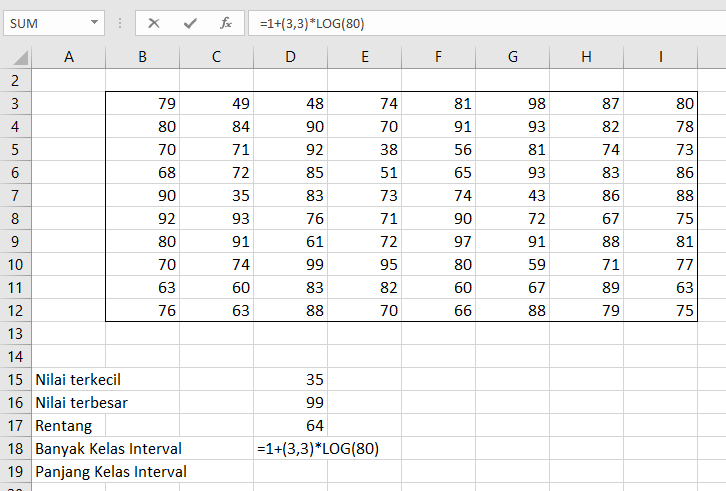Microsoft Excel adalah salah satu aplikasi pengolah data yang sangat populer dan banyak digunakan di seluruh dunia. Excel digunakan untuk berbagai keperluan, mulai dari mengelola data keuangan hingga analisa data dalam penelitian. Dalam penggunaan Excel, terdapat berbagai fitur yang sangat berguna dan akan memudahkan penggunanya dalam melakukan tugas-tugas tertentu. Salah satu fitur tersebut adalah penghitungan jumlah data dan persentase kumulatif pada Excel.
Penghitungan Jumlah Data di Excel
Pertama-tama, kita akan membahas cara menghitung jumlah data di Excel. Jumlah data seringkali menjadi informasi yang sangat penting dalam sebuah tabel atau grafik. Kita dapat menggunakan rumus fungsi Excel COUNT, COUNTA, COUNTIF, dan COUNTIFS untuk menghitung jumlah data pada kolom atau baris tertentu. Berikut adalah penjelasan dan contoh penggunaan dari masing-masing rumus tersebut:
COUNT
Rumus fungsi COUNT digunakan untuk menghitung jumlah sel yang berisi nilai numerik pada range atau kisaran sel yang ditentukan.
Contoh penggunaan:
=COUNT(A1:A10)
Penjelasan:
Rumus di atas akan menghitung jumlah sel yang berisi nilai numerik pada range A1 sampai A10.
COUNTA
Rumus fungsi COUNTA digunakan untuk menghitung jumlah sel yang berisi data (angka, teks, tanggal, dan boolean values) pada range atau kisaran sel yang ditentukan.
Contoh penggunaan:
=COUNTA(A1:A10)
Penjelasan:
Rumus di atas akan menghitung jumlah sel yang berisi data pada range A1 sampai A10.
COUNTIF
Rumus fungsi COUNTIF digunakan untuk menghitung jumlah sel yang memenuhi kriteria tertentu pada range atau kisaran sel yang ditentukan.
Contoh penggunaan:
=COUNTIF(A1:A10,">=10")
Penjelasan:
Rumus di atas akan menghitung jumlah sel pada range A1 sampai A10 yang memiliki nilai lebih dari atau sama dengan 10.
COUNTIFS
Rumus fungsi COUNTIFS digunakan untuk menghitung jumlah sel yang memenuhi beberapa kriteria pada range atau kisaran sel yang ditentukan.
Contoh penggunaan:
=COUNTIFS(A1:A10,">=10",B1:B10,"<=20")
Penjelasan:
Rumus di atas akan menghitung jumlah sel pada range A1 sampai A10 yang memiliki nilai lebih dari atau sama dengan 10 dan pada range B1 sampai B10 memiliki nilai kurang dari atau sama dengan 20.
Penghitungan Persentase Kumulatif di Excel
Setelah mengetahui cara menghitung jumlah data di Excel, kita akan membahas bagaimana menghitung persentase kumulatif di Excel. Persentase kumulatif merupakan persentase dari keseluruhan data yang terakumulasi dari awal sampai dengan data tertentu. Hal ini sangat berguna dalam analisa data, terutama dalam keperluan presentasi data dalam bentuk grafik atau tabel.
Untuk menghitung persentase kumulatif pada Excel, kita dapat menggunakan rumus fungsi SUM dan SUMIF. Berikut adalah penjelasan dan contoh penggunaan dari masing-masing rumus tersebut:
SUM
Rumus fungsi SUM digunakan untuk menjumlahkan nilai sel pada range atau kisaran sel yang ditentukan.
Contoh penggunaan:
=SUM(A1:A10)
Penjelasan:
Rumus di atas akan menjumlahkan sel pada range A1 sampai A10.
SUMIF
Rumus fungsi SUMIF digunakan untuk menjumlahkan nilai sel yang memenuhi kriteria tertentu pada range atau kisaran sel yang ditentukan.
Contoh penggunaan:
=SUMIF(A1:A10,">=10")
Penjelasan:
Rumus di atas akan menjumlahkan sel pada range A1 sampai A10 yang memiliki nilai lebih dari atau sama dengan 10.
Setelah menguasai cara penghitungan jumlah data dan persentase kumulatif pada Excel, kita dapat menggunakannya dalam berbagai keperluan, mulai dari membuat laporan keuangan hingga penelitian akademik.
FAQ
1. Apakah rumus-rumus di atas hanya berlaku untuk Excel versi tertentu?
Tidak, rumus-rumus di atas dapat digunakan pada Excel versi apa pun, baik itu Excel 2007 hingga Excel 365.
2. Apakah ada batasan jumlah sel yang dapat dihitung dengan rumus-rumus di atas?
Tidak, tidak ada batasan jumlah sel yang dapat dihitung dengan rumus-rumus di atas, selama Excel masih dapat menangani jumlah sel yang diberikan.
Video Tutorial Excel: Cara Menghitung Jumlah Data dan Persentase Kumulatif di Excel
Dalam video tutorial Excel di atas, kami akan membahas secara lebih detail tentang cara menghitung jumlah data dan persentase kumulatif di Excel menggunakan rumus fungsi COUNT, COUNTIF, SUM, dan SUMIF. Kami akan menjelaskan secara step by step, sehingga mudah dipahami. Silahkan tonton video tutorial Excel di atas dan praktikkan rumus-rumus yang telah kami jelaskan.